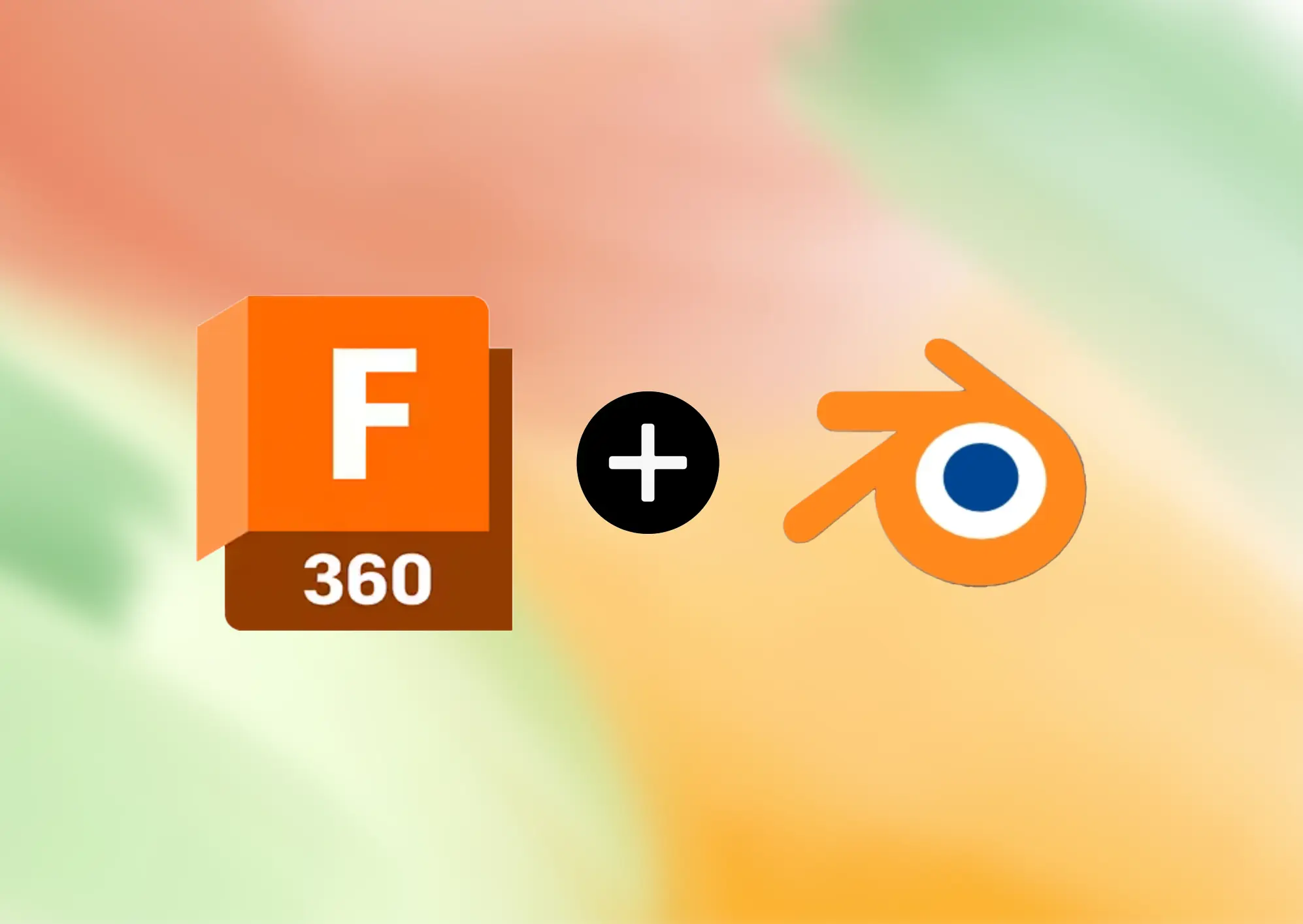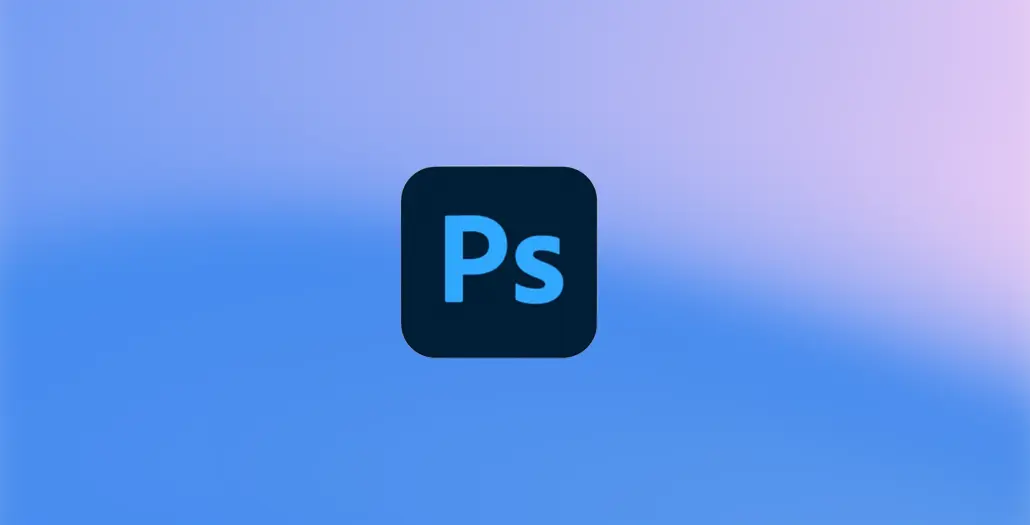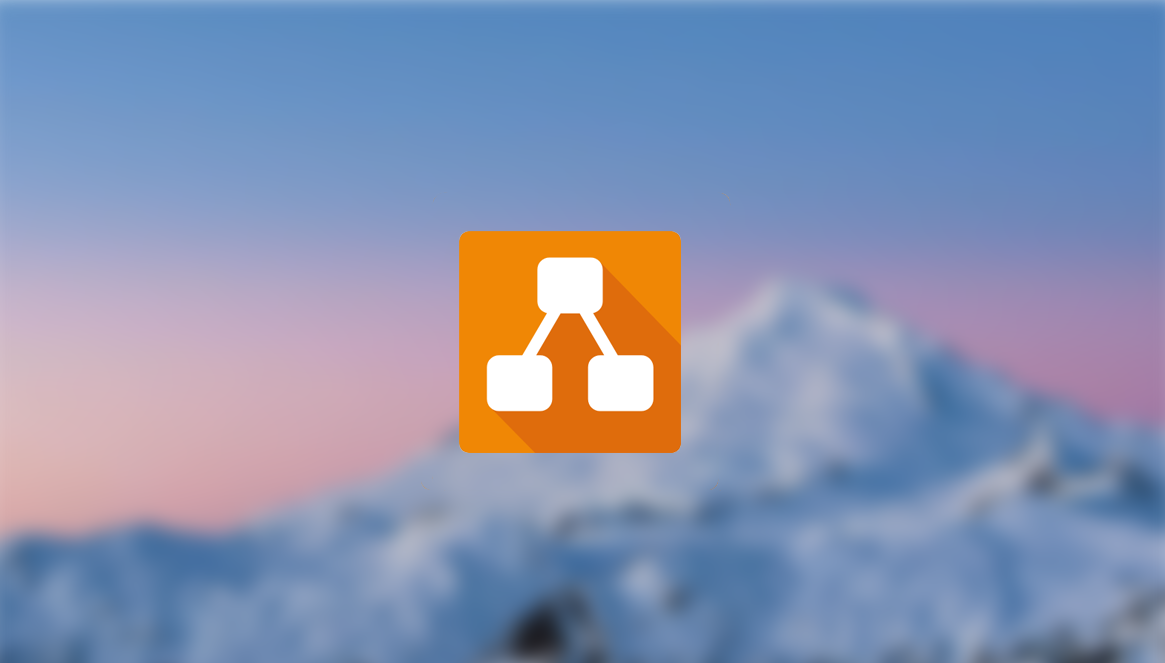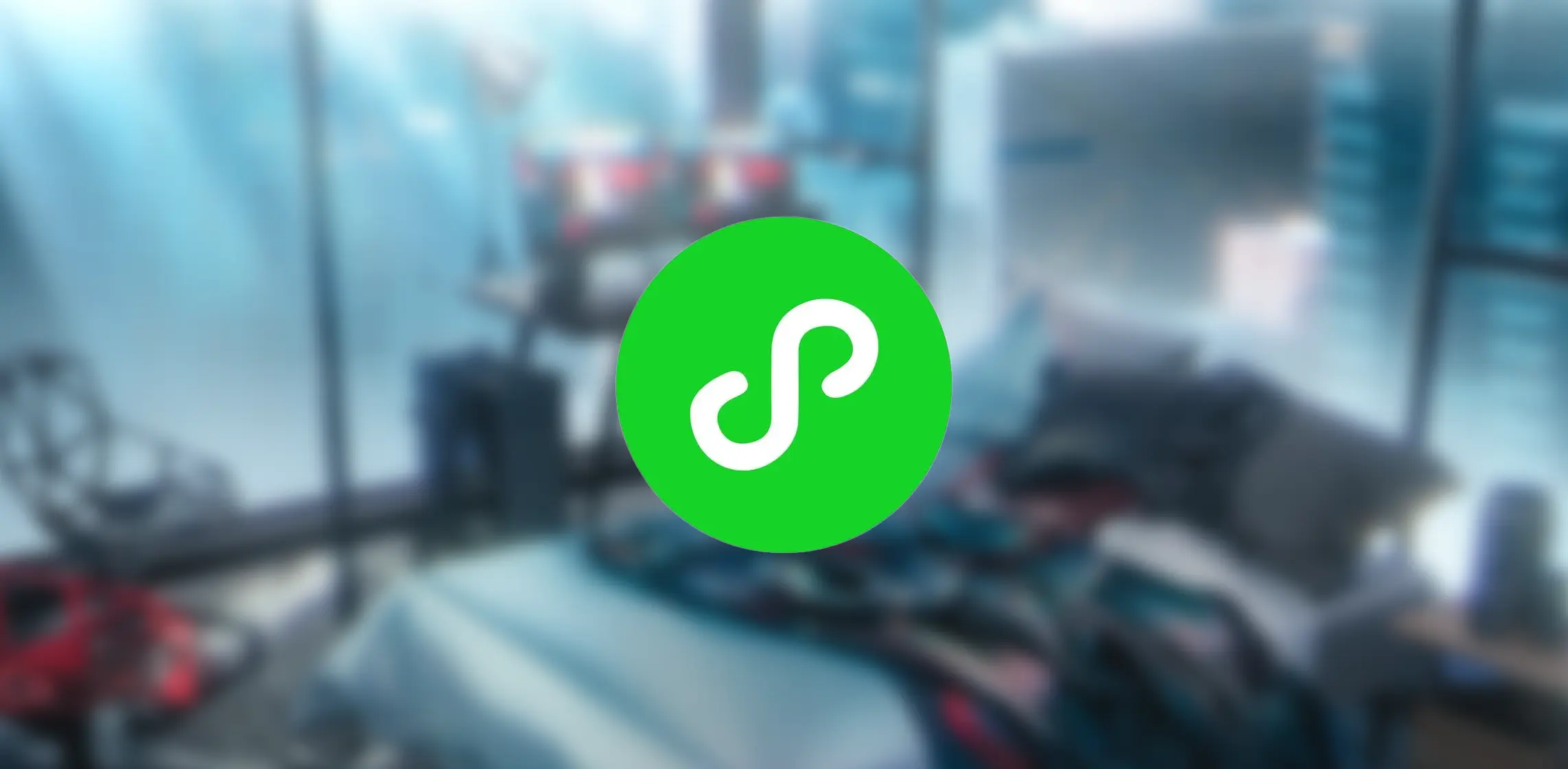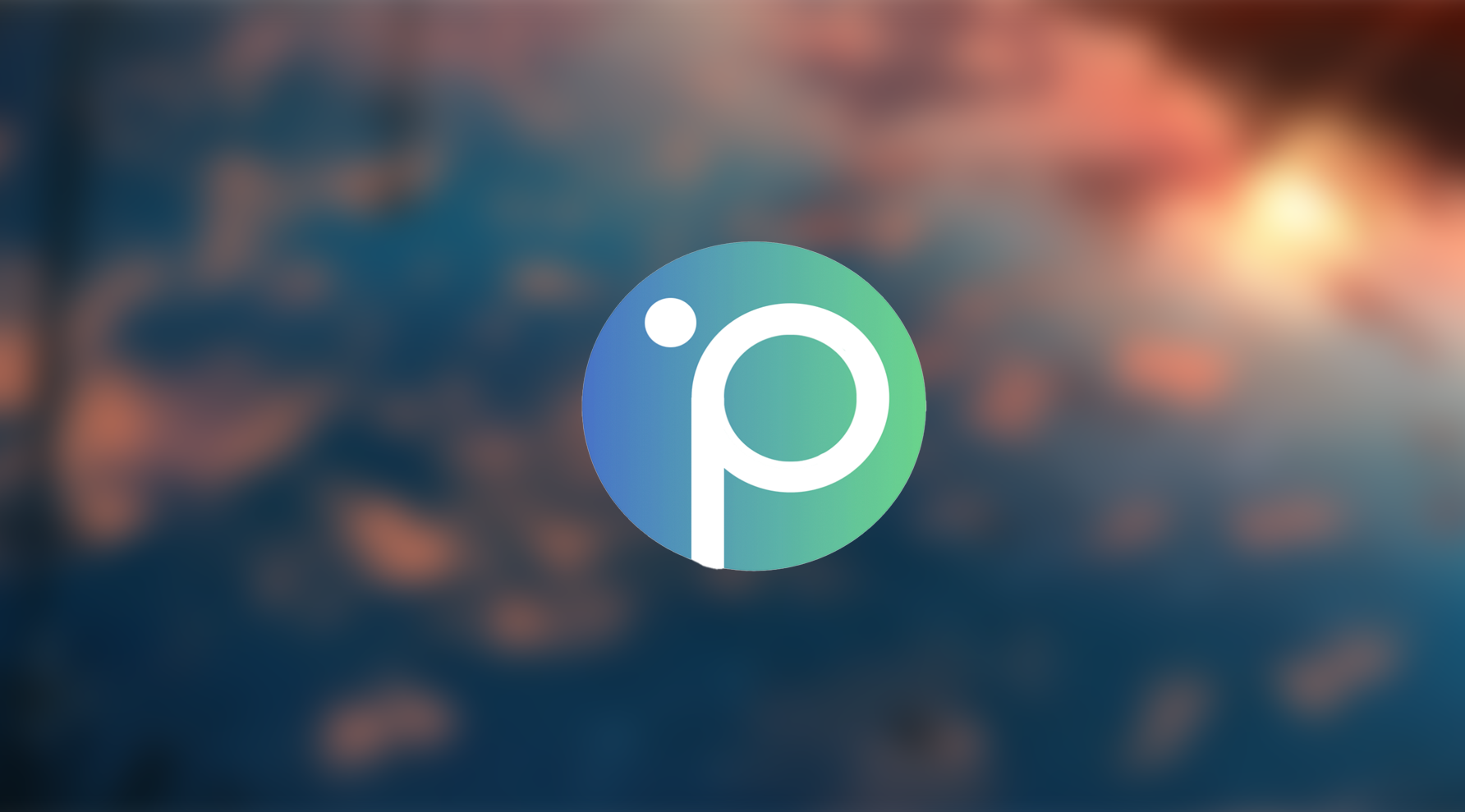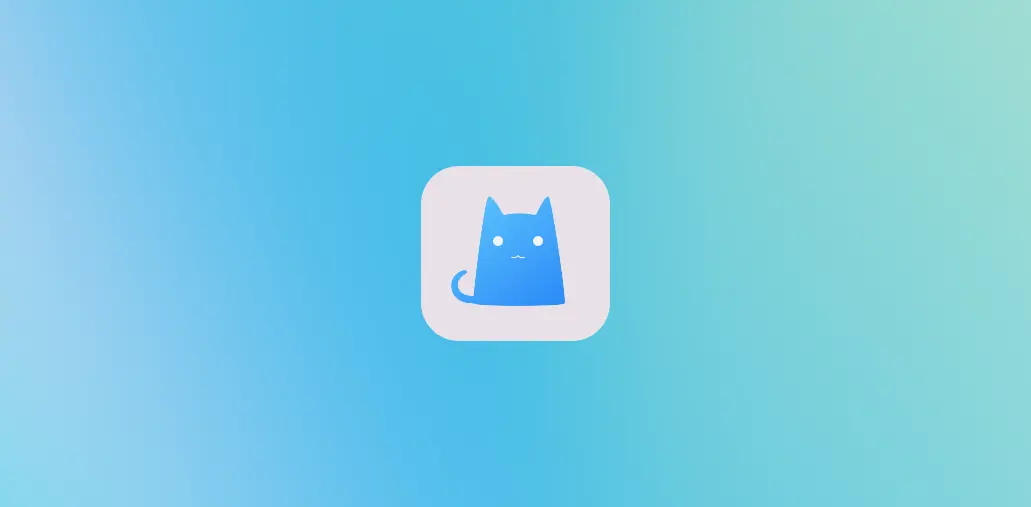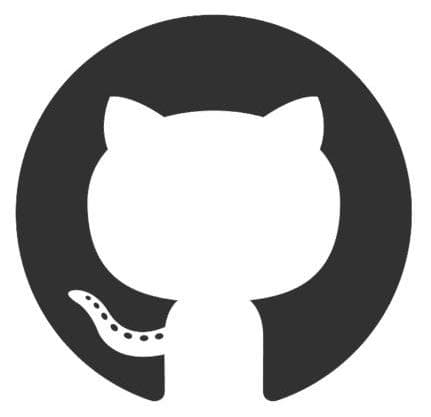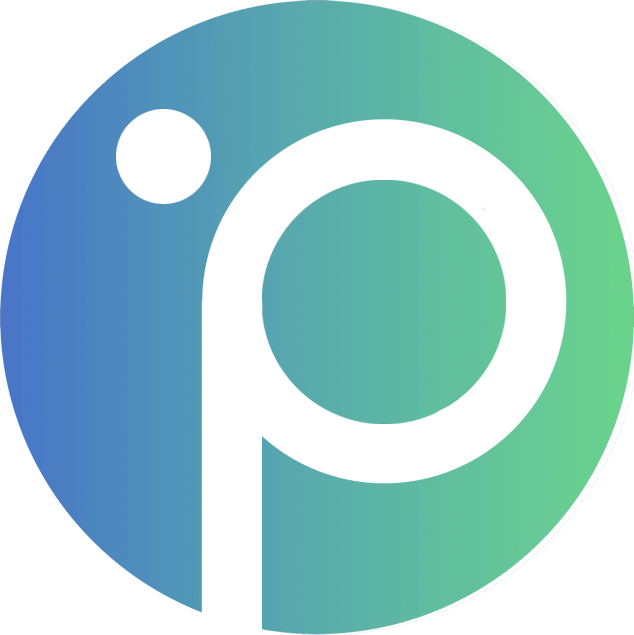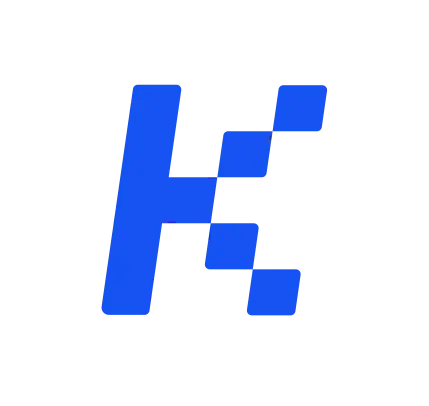介绍
三维建模软件有很多,用于工业建模的有solidworks ,fusion360 ,maya ,3DMax ,C4D 、Blender 等,不同的软件有不同的特点。solidworks,fusion360主要用于工业建模,C4D,3Dmax等软件更适合用于产品设计动画渲染等方面。
但是大多数都是付费软件,需要进行破解使用。其中fusion360和blender却是例外,fusion360对于学生是免费的,而blender是开源的。
对于有固定尺寸的设计需求SW更为强大,对于渲染C4D使用更简单,在国内是主流。但是在YouTube blender逐渐成为主流。
为什么我却要选择fusion360和blender呢?
免费 免费 免费
多平台支持(支持MAC、WIN)
个人建议
如果是专业人员,行业内主流软件是更好的选择。如果是从事机械设计学习,使用并学习solidworks如果从事产品设计、渲染,使用主流软件C4D等选择此软件是从业余爱好者的角度来选择的。
下 ...
本文是在MAC中遇到的情况
近期,在使用PS的时候,突然出现弹窗,提示监测到软件是盗版。(当然没有钞能力去支持正版了)
在网上找了很多方法,经过验证,这个方法是有效的,还是比较方便的。
下载工具
我们需要一个Radio Silence软件来帮助我们,这是一个防火墙软件,可以对软件的网络进行隔离,从而使Adobe无法检测我们的软件。
此款软件在百度中可以搜索到,但是大部分是需要下载积分的。在这里我放置一个123云盘的链接Radio Silence。
过程
1、根据提示安装软件。
2、将photoshop.app拖放到Radio Silence中去。
打开访达,进入应用程序,找到PS的目录,将Adobe Photoshop 2022拖入Radio Silence。
3、将拖放到Radio Silence中去
进入Uninstall Adobe Photoshop 2022的原始项目,找到PHSP_23_3_1_32,将PHSP_23_3_1_32拖入到Radio Silence。
效果
经过上述的操作,Radio Silence就可以帮我们避免软件的正版检查了。可以正常的使用PS ...
简介
介绍一个可以不用下载的绘制流程图、原理示意图的工具。在写论文或者笔记时,经常需要绘制一些流程图或者示意图,能够更加清楚的说明想要表达的内容。有很多工具可以绘制流程图,如WPS自带了这个功能,在windows系统中常用的就是visio,但是这个软件还需要进行破解,而且只能在windows中使用。draw 这个软件(工具)不依赖系统环境,也不依赖于软件,只要有网络就可以使用,而且使用很方便,拥有很多常用的标准图形,基本上足够使用了。让我没想到的是,在draw中还可以绘制电路图,自带了一些常见的电器元件。
链接
绘图工具
draw.io
draw.io
流程图、示意图绘图工具
前往
关 ...
虽然微信小程序在电商、宣传等领域被广泛使用。但是,他拥有链接蓝牙、局域网等功能,于是我想利用小程序开发一个用于调试以及控制其他设备的工具。
hexo拥有很多主题,小程序也同样拥有很多主题,此小程序将使用vant主题进行开发,此主题拥有丰富的组件。在vant官方文档中拥有详细介绍以及教程,本篇文章是基于此教程进行的开发记录,根据本文可以降低对官网文档的阅读难度,以及大大的提高实现的成功率。
环境搭建
开发前,需保证已安装需要的环境以及编辑器。
安装node.js
成功安装node.js后,则可以使用npm
点击进入下载node.js
安装编辑器
点击进入微信开发者工具下载界面,选择对应的版本进行下载。
注册小程序账号
点击进入微信公众平台,进行(登陆/注册)。
根据提示进行注册,比较简单,个人使用选择个人即可。
设计第一个小程序
打开微信开发者工具
打开编辑器,首先进行扫码登陆。
获取AppID
进入小程序管理界面,进行ID的获取。后续创建小程序时用。
创建小程序
点击加号,创建小程序
预览显示
当在编辑器左侧出现下面的预览,则表示小程序创建成功了。
在小程序的创建中成 ...
hexo
未读图床的作用
在使用markdown写文章以及博客的时候,经常会需要插入图片,刚开始会使用嵌入本地图片的方法,但经常因为路径的不正确导致文章内的图片不能显示,而且使用本地图片的时候需要建立文件夹来存放图片,这样项目文件就会多出很多文件夹使项目变得杂乱。使用图传就可以解决上述的所有问题,使用图床中的图片会加速图片的加载,而且解决了图片无法正常显示的问题,可以使用简单语句实现图片的插入。
图床的选择
目前图床有很多种,有免费的也有收费的,不同的图床的容量也不一样,这篇文章对图床有很详细的介绍。
综合来看,使用自建图床应该是最好的方案。由于没有服务器以及没有PHP的基础,将采用GitHub与picx的方案构建自己的图床。虽然一个仓库只有1G的容量,而且存在被封的风险(不可控),综合实际情况,此方案仍然是较好的方案。
在GitHub中生成 access tokens
1.进入GitHub,登陆自己的账号。点击自己的头像,选择settings。
2.进入界面,下拉找到Developer settings
3.点击进入,选择Tokens,生成一个新的Tokens
4.输入名称,并在repo处进 ...
本文同时支持MAC系统和Windows系统
下载
使用Vscode编辑器进行编辑,Vscode是免费的编辑器,在官网下载即可。点击下载Vscode
进入编辑器,下载插件,在插件管理器中搜索platformio,点击安装。
等待安装,安装时间较长。
安装完成后在左侧会出现platformIO的图标。
新建工程
点击platformIO的图标,选择open,进入platformIO的开始界面。
环境配置
未读前情提要
VPN已经用了很长时间了,经常都是用在访问GitHub,今天在使用brew安装第三方库的时候,经常因为速度下载失败,这时候突然想起能不能用VPN来加速brew下载呢.
使用Clash打开vpn,在使用brew时并没有起到加速作用。在clash中看见一个选项,复制终端代理命令。
如何使用clash加速brew下载
1.进入clash界面,选择复制终端代理命令
2.打开终端,在终端中输入刚刚复制的命令,按下回车即可
3.接下来使用brew下载即可
此时会发现brew下载会非常的迅速了,不会因为下载速度而失败了。
环境配置
未读相关下载
Mac Latex下载地址:官网下载链接(安装后需要重启)
Win Latex下载地址:清华镜像下载链接(安装后需要重启)
vs code下载地址:官网下载地址
vs code插件:LaTeX Workshop
打开vscode,左边工具栏里有个扩展栏,选中它!再在搜索框里面搜索 LaTeX Workshop ,如下图所示。
vs code相关配置
在vscode页面,按下 f1,输入 json,选择 首选项:打开设置这一项,如下图所示。
如果使用vs code配置过其他插件,在其末尾继续添加以下内容(注意:添加时,需要在存在的末尾处添加逗号):
123456789101112131415161718192021222324252627282930313233343536373839404142434445464748495051525354555657585960616263646566676869707172737475767778798081828384858687888990919293949596979899100"latex-workshop.lat ...
zetero是一款开源的文献管理软件,个人账户拥有300M的免费空间,当空间不够时,可以关联自己的私人网盘。
zetero的功能非常的强大。目前,在zetero中可以上传pdf文件,可对文献进行各种分类,自动识别文献的作者、期刊、时间等信息,对英文文献进行翻译,阅读PDF,笔记等功能。
zetero拥有丰富的插件,可以通过各种插件实现各种想要的功能。下面将介绍如何在macOS环境下使用zetero进行文献的管理(windows大同小异),并通过安装插件的方式完善zetero的功能。
zetero安装
从zetero官网中下载安装包
zetero官网
根据提示进行安装
在官网注册自己的账号
zetero插件
zetero拥有很多插件,都在Github上进行了开源,访问GitHub进行下载,本文将附上每个插件对应的GitHub仓库。(访问速度慢,请进行科学上网,或使用GitHub加速软件)
避免链接失效的风险,我将使用到的插件保存到GitHub中作为一个备份,在此GitHub仓库中的插件版本不一定是最新版本获取最新版本的插件,请到各插件详情提供的链接中下载。
备份插件仓库
...